
Als je denkt dat de tijd daar is verwijder je Facebook-account, hetzij omdat u bent gestopt met het gebruik van dit platform, u niet langer een bron van gegevens voor Mark Zuckerberg wilt zijn of u bent het zat om te zien hoe zo nu en dan een nieuw beveiligingsschandaal wordt ontdekt zonder gevolgen voor het bedrijf, in dit artikel zal u de te volgen stappen laten zien.
Het sluiten van het Facebook-account kan worden gemotiveerd door een onstuitbare impuls die ons niet doet afvragen wat het eigenlijk betekent om het te sluiten. Het account op dit platform sluiten betekent: verlies alle afbeeldingen, video's en informatie die we hebben gepubliceerd in dit sociale netwerk, zolang we geen eerdere back-up hebben gemaakt.
Voordat u doorgaat met het tijdelijk verwijderen of deactiveren van uw Facebook-account, wilt u misschien andere artikelen bekijken waarin we u laten zien hoe download Facebook-video's, hoe maak je een avatar op Facebook, Hoe te weten wie bezoekt ons profiel, als ze je hebben geblokkeerd of de redenen en oplossingen wanneer: Facebook werkt niet.
Account deactiveren vs Facebook-account verwijderen
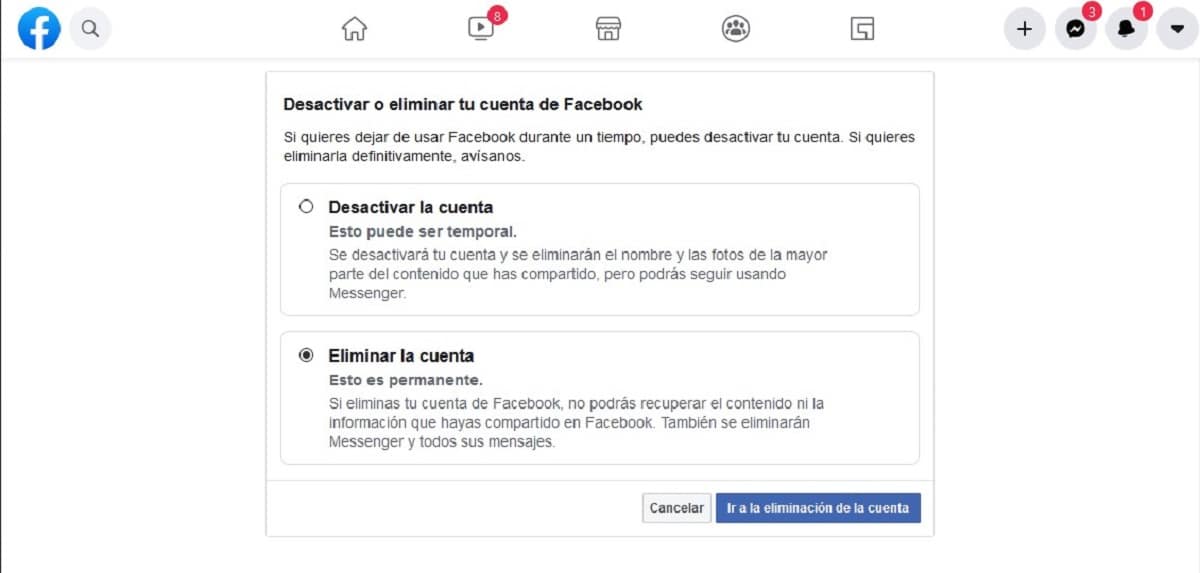
Het eerste dat we moeten weten over het proces van het annuleren van ons Facebook-account, is dat het bedrijf biedt ons twee opties:
- Deactiveer account
- Account verwijderen
Deactiveer Facebook-account Het betekent het verdwijnen van het sociale netwerk, zodat niemand ons kan zoeken, onze biografie kan zien, ons berichten kan sturen ... Dit proces stelt ons in staat om onze activiteit op het platform te hervatten wanneer we maar willen, wanneer we ons klaar voelen om terug te keren om het weer tot onze beschikking te hebben, en van alle gebruikers, de gegevens die we hadden totdat we het account deactiveerden.
Zelfs als het account is gedeactiveerd, kunnen onze vrienden ons uitnodigingen blijven sturen voor evenementen, ons taggen in foto's of ons uitnodigen voor groepen.
Facebook-account verwijderen dat wil zeggen volledig afscheid nemen van het platform. Dit proces is, in tegenstelling tot het deactiveren van het account, onomkeerbaar, dat wil zeggen dat we niet de mogelijkheid hebben om terug te keren naar het platform met alle inhoud die we hadden gepubliceerd. Facebook geeft ons een periode van 14 dagen om van gedachten te veranderen en je account terug te krijgen.
De enige informatie die niet van Facebook wordt verwijderd, zijn de gesprekken die we met andere mensen hebben kunnen voeren, aangezien deze in het gesprek van onze gesprekspartners worden bewaard. De maximale termijn waarbinnen Facebook garandeert dat het al onze gegevens verwijdert is 90 dagen.
Alle inhoud downloaden die op Facebook is gepubliceerd
Voordat u verder gaat met: verwijder ons Facebook-account, is het eerste wat we moeten doen een back-up maken van alle inhoud die we op dit sociale netwerk hebben gepubliceerd, zowel de afbeeldingen als de video's en publicaties.
Voordat je teruggaat van a proces dat lang en erg vervelend kan zijnJe moet weten dat Facebook ons een tool biedt waarmee we dit hele proces automatisch kunnen doen.
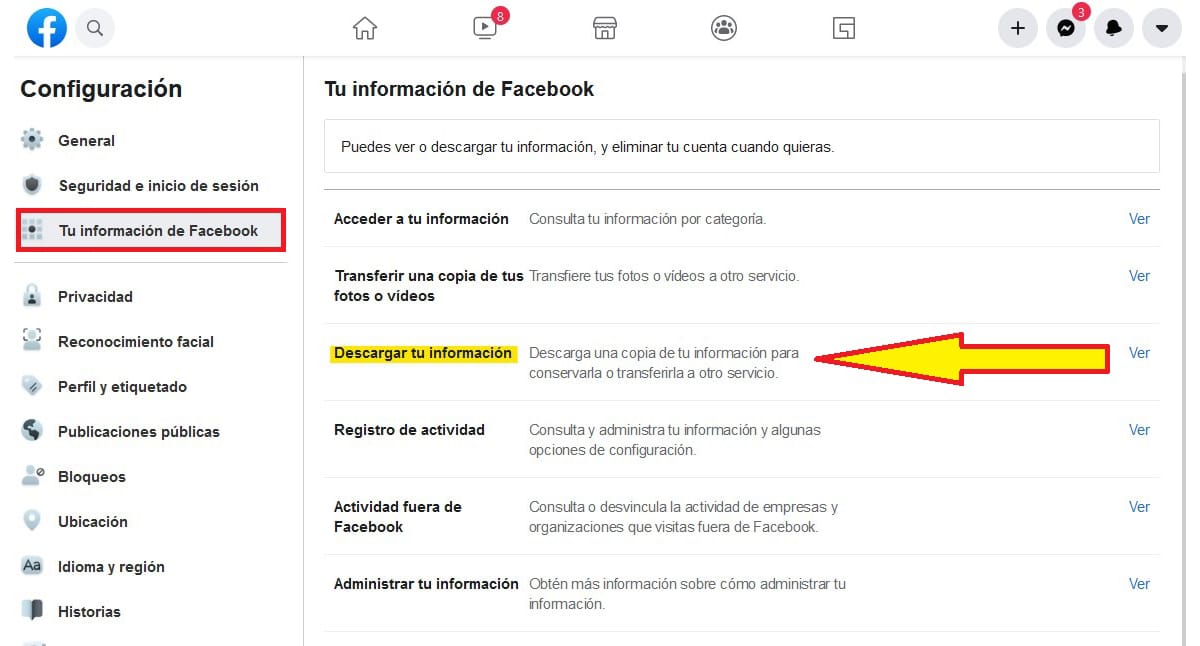
naar back-up Facebook, moeten we de stappen volgen die ik hieronder beschrijf:
- De eerste is om via onze browser toegang te krijgen tot de Facebook-pagina en toegang te krijgen tot de opties van configuratie en privacy - Instelling.
- Klik binnen de configuratie op Uw Facebook-informatie.
- Klik in de rechterkolom op Download uw gegevens.
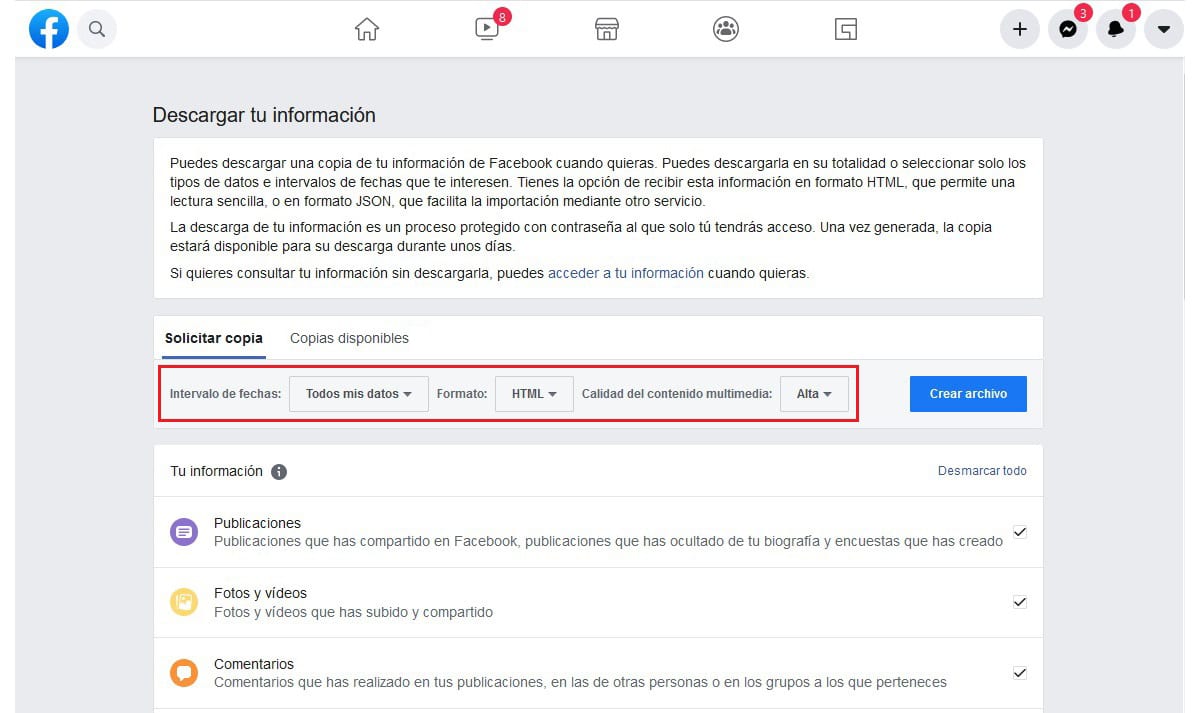
- Op het volgende scherm moeten we selecteren:
- Datumbereik: Al mijn gegevens
- Formaat: HTML
- Kwaliteit van multimedia-inhoud: Hoog
Het verdient de voorkeur selecteer HTML-indeling in plaats van JSON, omdat we hierdoor via een link op een georganiseerde manier door al onze gegevens kunnen navigeren.
El JSON-indeling, het is een platte tekstindeling die we in elke toepassing kunnen openen, maar het bevat geen link, dus we hebben niet de mogelijkheid om de inhoud gemakkelijk te vinden.
- Vervolgens moeten we bevestigen dat alle vakken van onze accountinformatie (Publicaties, Foto's en video's, opmerkingen, Vrienden ...) zijn gemarkeerd. Als er informatie is die we niet willen bewaren, kunnen we het bijbehorende vakje uitschakelen.
- Klik ten slotte op Maak een bestand.
Op dat moment we zullen een e-mailbericht ontvangen in het account dat is gekoppeld aan het platform waarop u ons bedankt voor het aanvragen van een kopie van onze informatie.
Wanneer de back-up is gemaakt (dit hangt af van de hoeveelheid inhoud die we hebben gepubliceerd), we ontvangen een nieuwe e-mail met een link om de inhoud te downloaden.
Hoe het Facebook-account te deactiveren
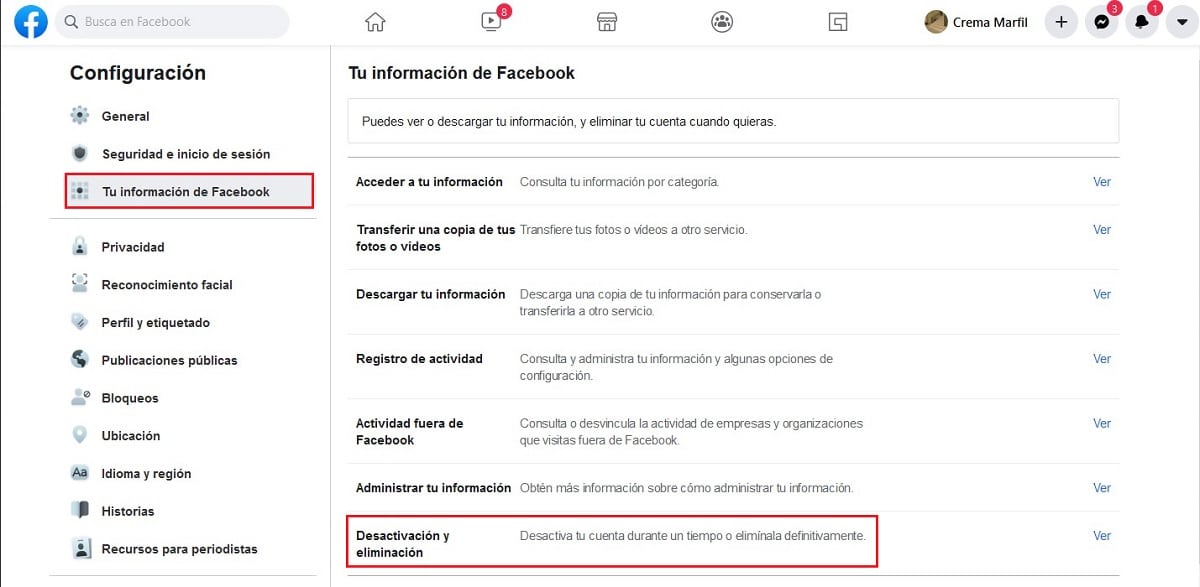
- Zodra we op de hoofdpagina van Facebook zijn, hebben we toegang tot de configuratie-opties door op onze afbeelding te klikken en vervolgens op configuratie en privacy - Instelling.
- Klik in de linkerkolom op Uw Facebook-informatie. Nu gaan we naar de rechterkolom en klikken op Deactivering en verwijdering.
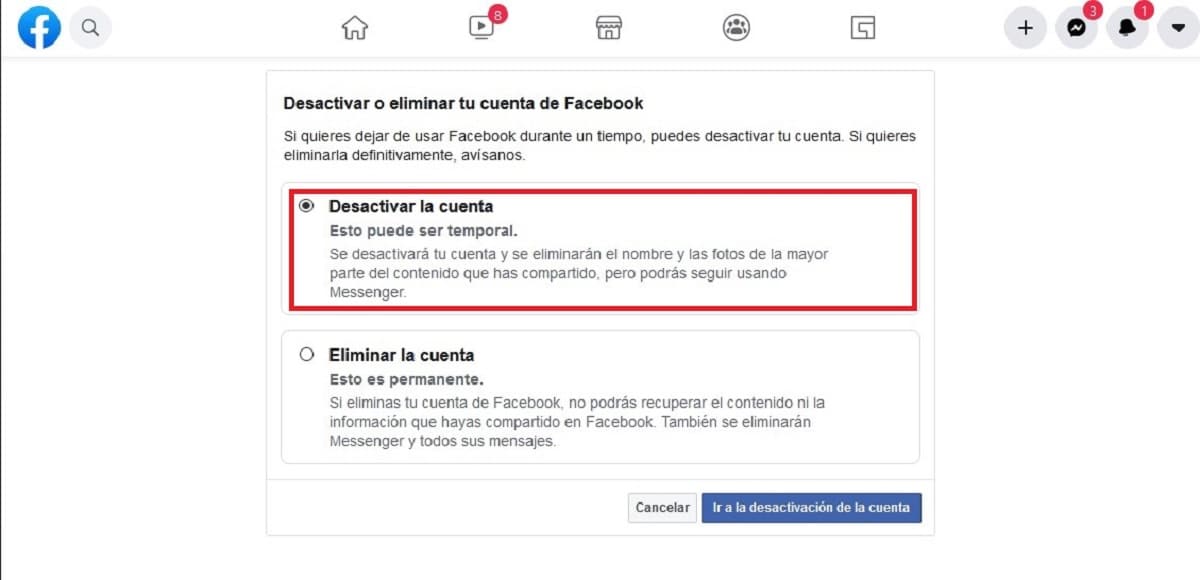
- Klik op de volgende pagina op Deactiveer account en we conformeren ons Ga naar account-deactivering.
- Vervolgens moeten we bevestigen dat we de legitieme eigenaren van het account zijn ons wachtwoord invoeren. Dit tussenproces is bedoeld om te voorkomen dat iedereen die toegang heeft tot het Facebook-account dat in een browser is geopend, het account deactiveert of verwijdert.
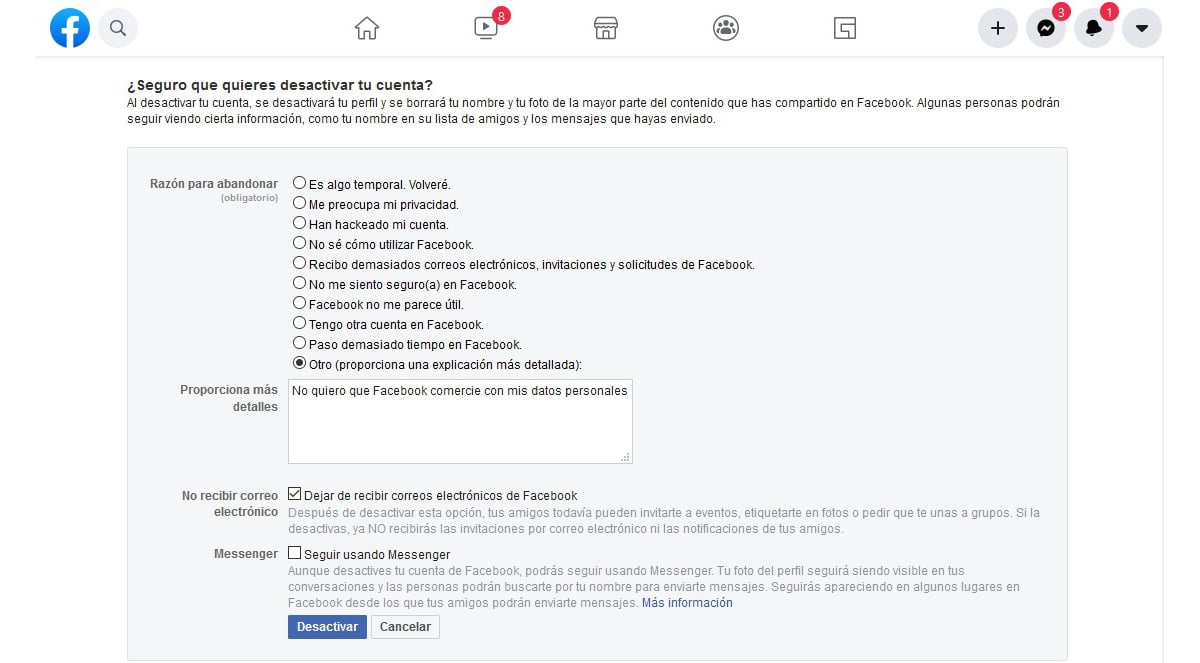
- Ten slotte moeten we de reden specificeren waarom we het account tijdelijk willen deactiveren (we kunnen deze stap niet overslaan). We hebben ook de mogelijkheid om meer details toe te voegen over de redenen waarom we het account hebben gedeactiveerd.
- Zelfs als we het account deactiveren, kunnen onze vrienden en familie ons nog steeds uitnodigen voor evenementen, ons taggen in foto's en ons uitnodigen voor groepen. Door het account te deactiveren, is de enige manier om deze meldingen te blijven ontvangen via het e-mailaccount. Als dat zo is, moeten we het vakje niet aanvinken Stop met het ontvangen van e-mails van Facebook.
- Als we het Facebook-berichtenplatform Messenger willen blijven gebruiken, moeten we het vakje aanvinken Blijf Messenger gebruiken. De profielfoto blijft dezelfde als degene die we gebruikten op het moment dat het account werd gedeactiveerd.
- Eindelijk klikken we op deactiveren. Er verschijnt een laatste bericht waarin we kunnen lezen:
Als u uw account deactiveert, wordt uw profiel gedeactiveerd en worden uw naam en foto verwijderd uit de meeste inhoud die u op Facebook hebt gedeeld. Sommige mensen kunnen nog steeds bepaalde informatie zien, zoals uw naam op hun vriendenlijst en berichten die u hebt verzonden.
- Om verder te gaan met het deactiveren van het account, klik op Nu deactiveren.
Een gedeactiveerd Facebook-account opnieuw activeren
Het proces om ons Facebook-account opnieuw te activeren is net zo eenvoudig als het opnieuw invoeren van onze accountgegevens op het platform. Op dat moment zal Facebook ons een bericht laten zien waarin we worden uitgenodigd om account opnieuw activeren die we eerder hadden gedeactiveerd.
Hoe Facebook-account te verwijderen
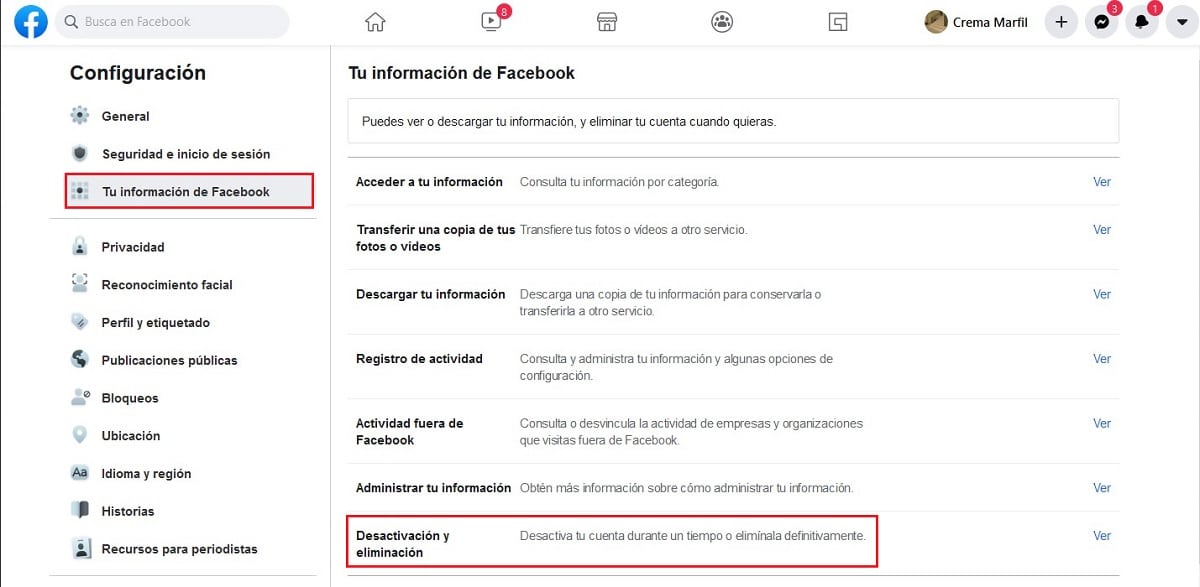
- Zodra we op de hoofdpagina van Facebook zijn, hebben we toegang tot de configuratie-opties door op onze afbeelding te klikken en vervolgens op configuratie en privacy - Instelling.
- Klik in de linkerkolom op Uw Facebook-informatie. Nu gaan we naar de rechterkolom en klikken op Deactivering en verwijdering.
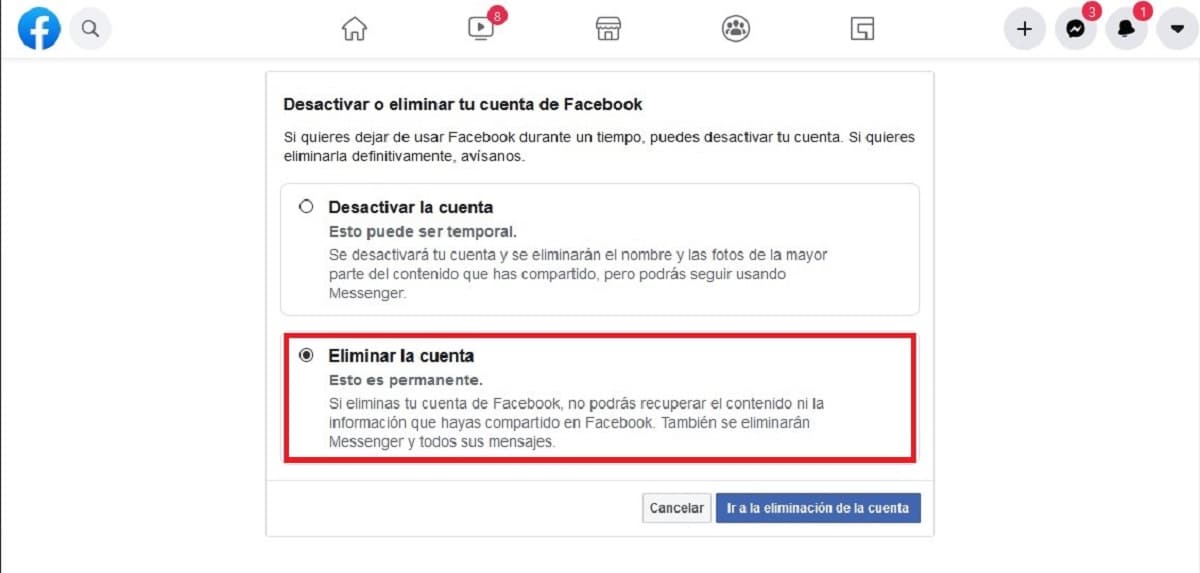
- Klik op de volgende pagina op Verwijder het en we conformeren ons Ga naar account verwijderen.
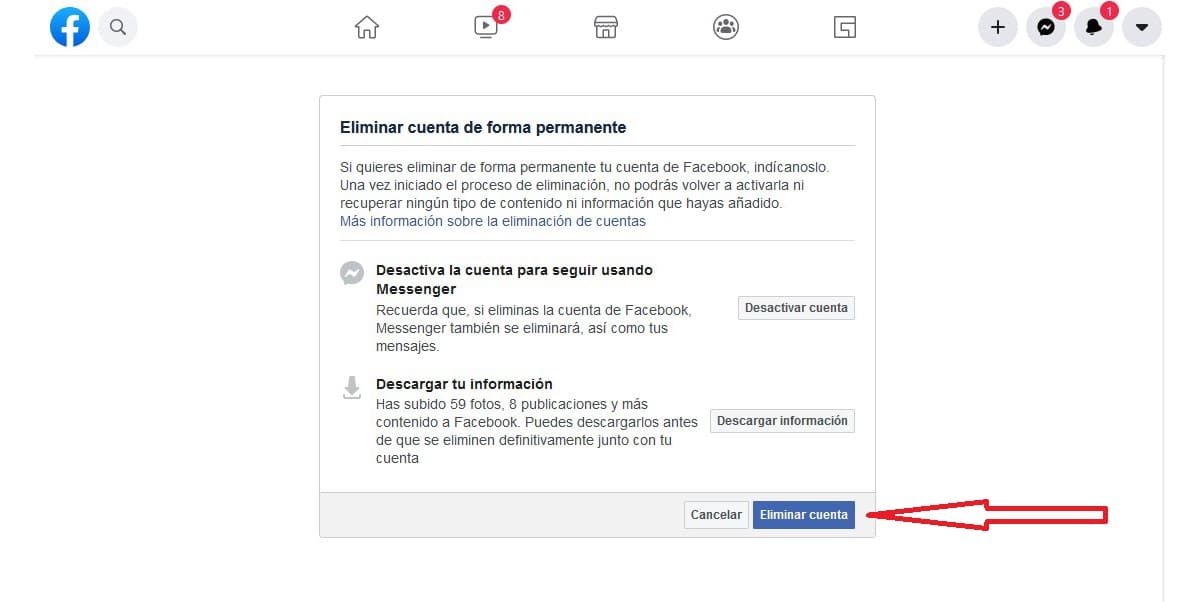
- Hier zijn twee opties:
- Deactiveer het account om Messenger te blijven gebruiken (proces dat we in de vorige sectie hebben uitgelegd)
- Download uw gegevens (We hebben uitgelegd hoe u dit moet doen in het eerste gedeelte van dit artikel).
- Als we al rekening hebben gehouden met de twee opties die het ons biedt, klik dan op Account verwijderen.
- Vervolgens moeten we bevestigen dat we de legitieme eigenaren van het account zijn ons wachtwoord invoeren en het volgende bericht wordt weergegeven:
U staat op het punt uw account definitief te verwijderen. Als je alles klaar hebt om dit te doen, klik dan op «Account verwijderen». Vanaf nu heb je 30 dagen om het opnieuw te activeren en de verwijdering te annuleren. Na deze periode van 30 dagen begint het verwijderingsproces en kunt u geen enkel type inhoud of informatie meer herstellen die u hebt toegevoegd.

Vanaf dit moment, we hebben 30 dagen om het account terug te krijgen dat we hebben verwijderd.
Een verwijderd Facebook-account herstellen
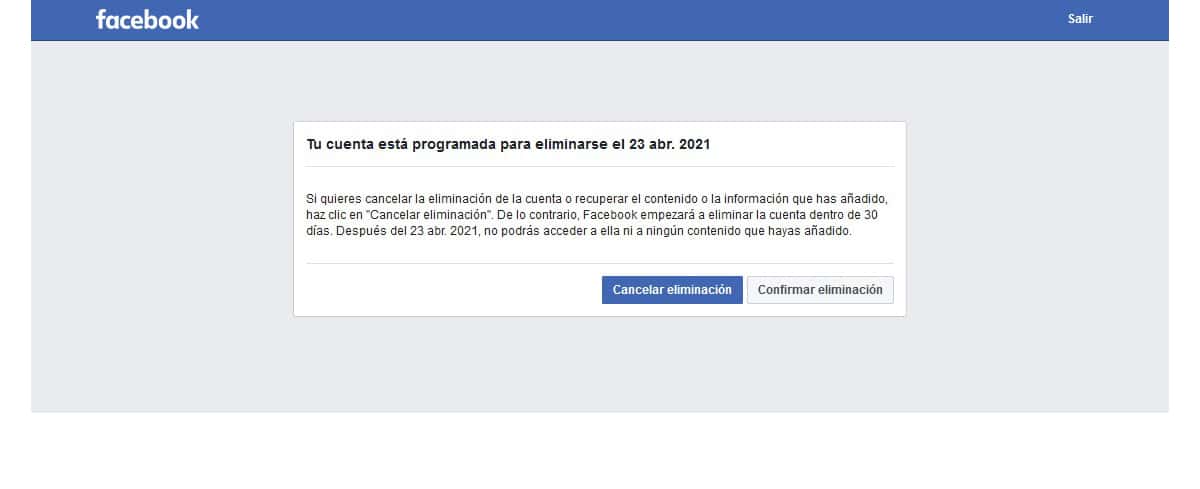
Vanaf het moment dat we bevestigen dat we het Facebook-account willen verwijderen, we hebben 30 dagen om het terug te krijgen. Om dit te doen, hoeven we alleen het gebruikte e-mailaccount en het wachtwoord in te voeren.
De resterende dagen totdat het account volledig is verwijderd, worden dan weergegeven. Om het verwijderen van het account te annuleren, klik op Verwijdering annuleren.
Als er meer dan 30 dagen zijn verstreken, u kunt uw Facebook-account niet herstellen en je zult helemaal opnieuw moeten beginnen als je terug wilt naar het platform.